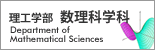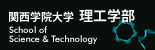TeX
作成者:上道 賢太
・MacOSでTeXとYaTeX
まずは,MacTex.pkg をダウンロードしてインストールします. 次に, YaTeXをダウンロードします(ここでは,yatex1.77).
|
$ cd ~/Downloads $ tar zxvf yatex~.tar.gz $ mkdir ~/.emacs.d/yatex $ mv yatex~ ~/.emacs.d/yatex |
普通にdvipdfmxを使用すると.dviではなくて.pdfになってしまうのでシェルスクリプトをはさんでいます(dvpd.sh %sのところ.dvpdの中身は下記参照).
また,pdfに変換とプレビューを1つのコマンドで 行えるようにしています.
~/.emacsに書くYaTeXのコード
|
;; for YaTex ;; Add library path (add-to-list 'load-path "~/.emacs.d/yatex/yatex1.77") ;; YaTeX mode (setq auto-mode-alist (cons (cons "\\.tex$" 'yatex-mode) auto-mode-alist)) (autoload 'yatex-mode "yatex" "Yet Another LaTeX mode" t) ;; dvi->pdf and Preview (setq dvi2-command "open -a Preview") (setq tex-command "platex") (setq YaTeX-dvi2-command-ext-alist nil) (setq dviprint-command-format "~/.emacs.d/dvpd.sh %s") ;;(setq dviprint-command-format "dvipdfmx %s") (setq bibtex-command "pbibtex") |
~/.emacs.d/dvpd.sh
|
#!/bin/bash filename=$1 dvipdfmx ${filename%.*}.dvi && open -a Preview ${filename%.*}.pdf |
では,実際に使ってみます.以下をファイルにhello.texとしてテストします.
hello.tex
|
\documentclass{jarticle} \begin{document} Hello, world!\\ あいうえお\\ 関西学院大学 \end{document} |
次に,ctr+c t lでdvipdfmx helloを実行するとプレビューが現れます.
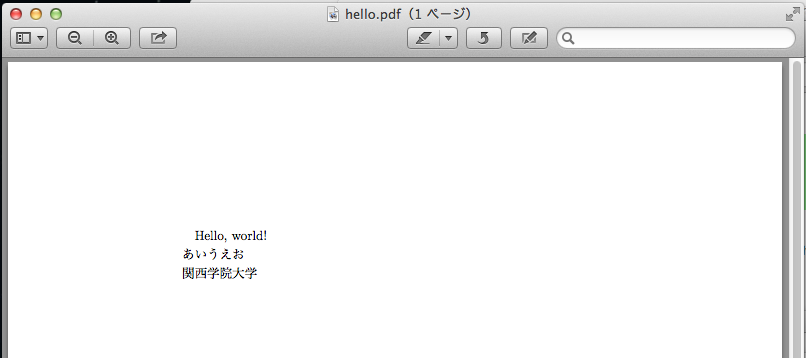
このように表示されればokです.
メモ
うまくいかないときは権限が影響しているかもしれません.chmodでdvpd.shの権限を読めるように書き換えて, ターミナルで動くか確かめましょう.